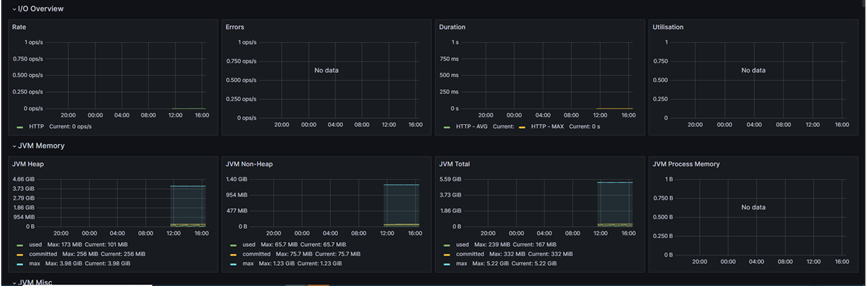Loki Stack有兩種獲取Log的方式。
除了藉由Promtail抓取Log file獲取Log外,也能由應用服務主動傳送Log至Loki後端程式。
Promtail抓取Log file: 使用Promtail抓取Log file可以取得系統的Log及某些需要抓取的Log,Promtail在收集Log後會將Log處理(如打上Label)過後傳送至Loki後端程式,K8S部署Loki Stack的方式就是使用Promtail去抓取pod及其他資源的Log。
應用服務(Application)將Log 主動推送至Loki程式後端:可以由服務主動推送Log至Loki程式後端,若是使用SpringBoot開發的Web Application,可以使用由Loki 社群開發的套件--Loki4j將Log傳送至Loki程式後端。
這篇為應用服務(Application)將Log 主動推送至Loki程式後端的教學文章。
註 : Loki4j是由Loki社群開發的套件,是基於Logback開發的套件,使用上與Logback相差不大。
於pom.xml加入Loki4j dependency
<!-- https://mvnrepository.com/artifact/com.github.loki4j/loki-logback-appender -->
<dependency>
<groupId>com.github.loki4j</groupId>
<artifactId>loki-logback-appender</artifactId>
<version>1.4.2</version>
</dependency>
於/src/main/resource下新增logback-spring.xml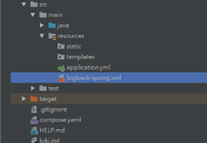
logback-spring.xml
<?xml version="1.0" encoding="UTF-8"?>
<configuration>
<springProperty name="name" source="spring.application.name" />
<appender name="CONSOLE" class="ch.qos.logback.core.ConsoleAppender">
<encoder>
<pattern>
%d{HH:mm:ss.SSS} %-5level %logger{36} %X{X-Request-ID} - %msg%n
</pattern>
</encoder>
</appender>
<appender name="LOKI" class="com.github.loki4j.logback.Loki4jAppender">
<!-- 是否開啟Loki的metrics監控(使用Micrometer) -->
<metricsEnabled>true</metricsEnabled>
<!-- 要推送的Loki URL -->
<http>
<url>http://${Loki IP}:${Loki port}/loki/api/v1/push</url>
</http>
<format>
<!-- Loki是以Log的Label進行搜尋,可以在Logback-spring.xml將這個服務所有的Log都打上特定的Label -->
<label>
<pattern>
job=loki4jtest
app=my-app
<!-- // 呼叫API的host-->
host=${HOSTNAME}
<!-- // Log為info、error等狀態-->
level=%level
<!-- // 自定義的Label,methoddd為Label名稱,dockercompose為Label內容-->
methoddd=dockercompose
</pattern>
<!-- // Regular Expression以換行符號分隔-->
<pairSeparator>regex:(\n|//[^\n]+)+</pairSeparator>
<readMarkers>true</readMarkers>
</label>
<message>
<pattern>
{
"level":"%level",
"class":"%logger{36}",
"thread":"%thread",
"message": "%message",
"requestId": "%X{X-Request-ID}"
}
</pattern>
</message>
</format>
</appender>
<root level="INFO">
<appender-ref ref="CONSOLE" />
<appender-ref ref="LOKI" />
</root>
</configuration>
以下是我寫的一個測試Controller
package com.example.demo.controller;
import com.github.loki4j.slf4j.marker.LabelMarker;
import org.slf4j.Logger;
import org.slf4j.LoggerFactory;
import org.slf4j.MDC;
import org.springframework.web.bind.annotation.*;
import java.util.Map;
@RestController
@RequestMapping("/cloud/")
public class logproducer {
// 在使用Loki4j前需要先新增一個Logger
private final Logger LOG = LoggerFactory.getLogger(logproducer.class);
// 若是需要在產生Log時為那條Log打上不同的Label,需要使用LabelMarker
private final LabelMarker labelMarker = LabelMarker.of(() -> Map.of("audit", "true",
"X-Request-ID", MDC.get("X-Request-ID"),
"X-Correlation-ID", MDC.get("X-Correlation-ID")));
@ResponseBody
@GetMapping(value = "/demo1", produces = "application/json")
public String cloudDemo1() {
// 出一個info Log,內容(text)為"demo1 success",Log裡帶了job、host、level、methoddd的Label
LOG.info("demo1 success");
return "Hello Cloud Demo !!!!!!!!";
}
int yy = 0;
@ResponseBody
@GetMapping(value = "/demo2", produces = "application/json")
public String cloudDemo2(@RequestParam(name = "name", defaultValue = "測試用戶") String name) {
yy++;
// 出一個 info Log,內容(text)為"demo2 success : 此API呼叫第" + yy + " 次",Log裡帶了job、host、level、methoddd的Label
LOG.info("demo2 success : 此API呼叫第" + yy + " 次");
// 新增一個LabelMarker,新增一個Label--"callNumTest",數值是變數yy的值( (yy+"")是將yy強制轉型為字串 )
LabelMarker marker = LabelMarker.of("callNumTest", () ->
(yy + ""));
// 出一個error Log,內容(text)為"Call Number successfully updated",Log裡帶了job、host、level、methoddd還有LabelMaarker提供的callNumTest Label
LOG.error(marker, "Call Number successfully updated");
return "Hello Cloud Demo " + " " + name + " !!!!!!!" + " 此API呼叫第 " + yy + " 次";
}
@ResponseBody
@GetMapping(value = "/demo3", produces = "application/json")
public String cloudDemo3() {
yy = 0;
// 出一個 info Log,內容(text)為"demo3 success : 呼叫次數已歸零 ",Log裡帶了job、host、level、methoddd的Label
LOG.info("demo3 success : 呼叫次數已歸零 ");
// 出一個 error Log,內容(text)為"一人做事一人當,小叮做事小叮噹",Log裡帶了job、host、level、methoddd的Label
LOG.error("一人做事一人當,小叮做事小叮噹");
return "呼叫次數已歸零!!!!!!!";
}
}
在pom.xml新增dependency
<!--產出metrics(指標數據)-->
<dependency>
<groupId>io.micrometer</groupId>
<artifactId>micrometer-core</artifactId>
<version>1.9.15</version>
</dependency>
<dependency>
<groupId>org.springframework.boot</groupId>
<artifactId>spring-boot-starter-actuator</artifactId>
<version>2.7.9</version>
</dependency>
<!--用於導出prometheus類型的metrics(指標數據)-->
<dependency>
<groupId>io.micrometer</groupId>
<artifactId>micrometer-registry-prometheus</artifactId>
<version>1.9.8</version>
</dependency>
修改application.yaml
application.yaml
server:
#服務運行端口
port: 8088
management:
endpoints:
web:
exposure:
#開放頁面中的所有端口(endpoint)
include: '*'
# actuator 預設的頁面為 ip:port/actuator
#修改path,將訪問頁面從ip:port/actuator改為ip:port/monitor
base-path: /monitor
server:
#將監聽端口設為7000,所以訪問頁面為 ip:7000/monitor
port: 7000
再於logback-spring.xml開啟metrics
logback-spring.xml
<appender name="LOKI" class="com.github.loki4j.logback.Loki4jAppender">
...
<metricsEnabled>true</metricsEnabled>
</appender>
輸入 http:// ${ip}:7000/monitor,得到metrics
新增Prometheus 監控job,需要修改prometheus.yml
prometheus.yml
# my global config
global:
scrape_interval: 15s # Set the scrape interval to every 15 seconds. Default is every 1 minute.
evaluation_interval: 15s # Evaluate rules every 15 seconds. The default is every 1 minute.
# scrape_timeout is set to the global default (10s).
# Alertmanager configuration
alerting:
alertmanagers:
- static_configs:
- targets:
# - alertmanager:9093
# Load rules once and periodically evaluate them according to the global 'evaluation_interval'.
rule_files:
# - "first_rules.yml"
# - "second_rules.yml"
# A scrape configuration containing exactly one endpoint to scrape:
# Here it's Prometheus itself.
scrape_configs:
# The job name is added as a label `job=<job_name>` to any timeseries scraped from this config.
# 新增micrometer job
- job_name: 'micrometer'
metrics_path: /monitor/prometheus
static_configs:
- targets: ["localhost:7000"]
- job_name: "prometheus"
# metrics_path defaults to '/metrics'
# scheme defaults to 'http'.
static_configs:
- targets: ["localhost:9090"]
輸入 http:// ${ip}:9090/,檢查Prometheus頁面,確認成功註冊micrometer的job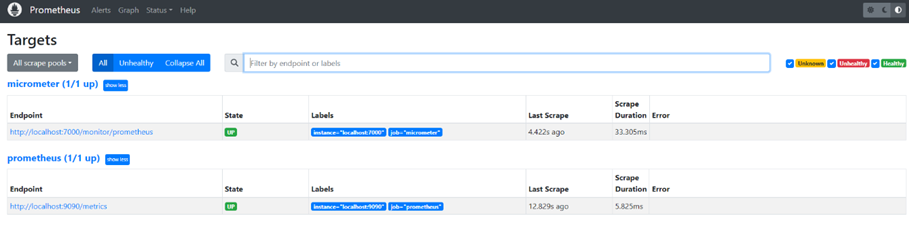
輸入 http://${目標IP} : ${garana的port}/login 後出現登入畫面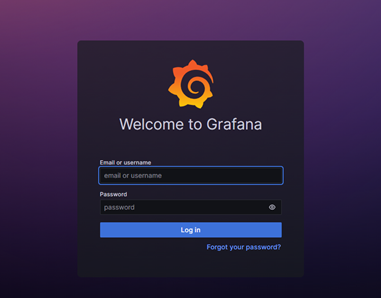
預設帳號密碼為 帳號:admin、密碼:admin
進入主畫面後按下 "Add your first data source "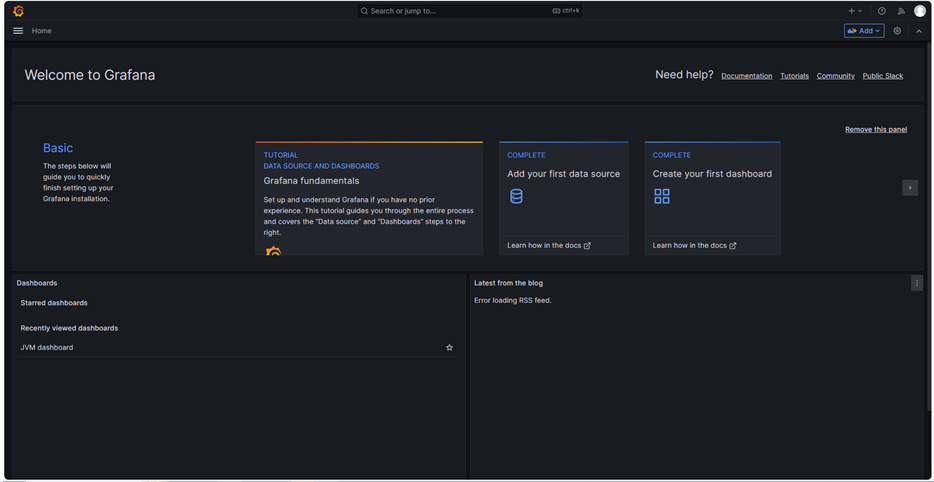
選擇Prometheus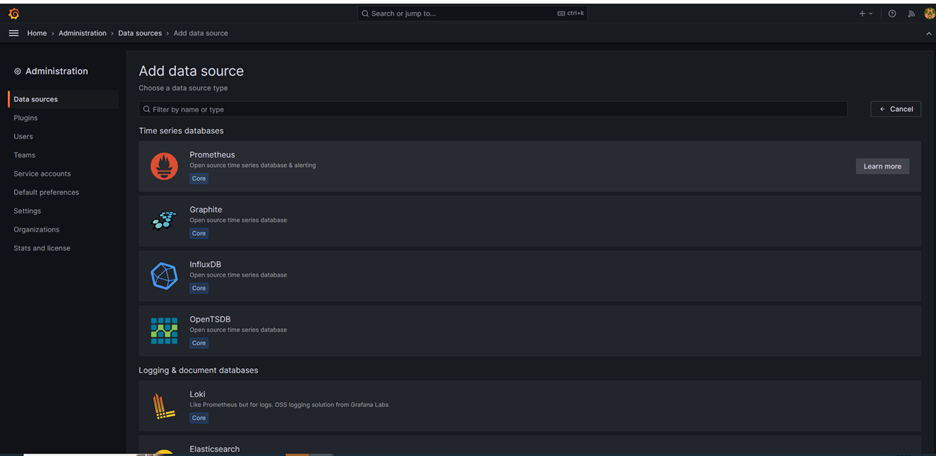
在URL部分輸入 http://${目標IP} : ${prometheus的port}/
按 save & test,成功後即代表data source新增成功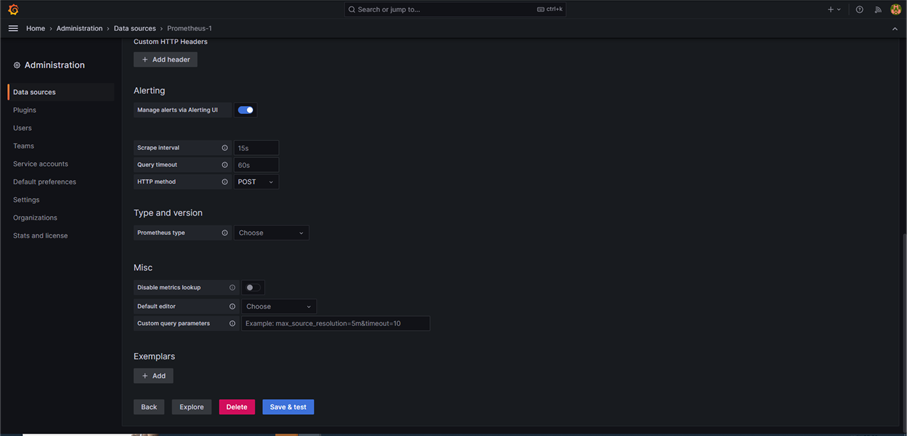
可以在"Explore"部份下promQL,查詢metrics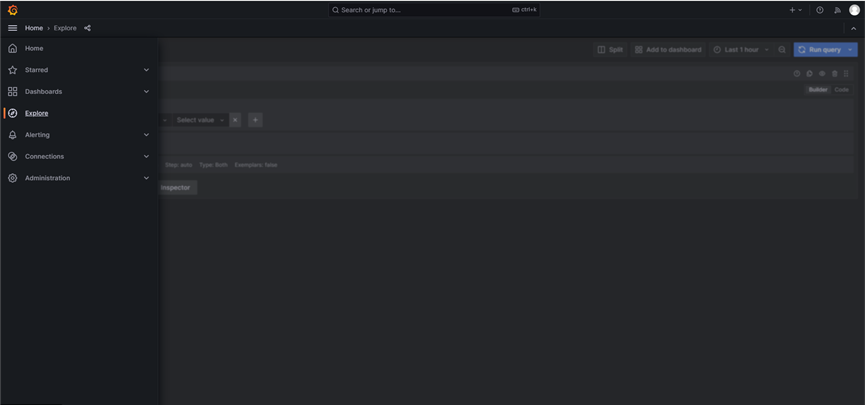
選擇Dashboards,New 一個 import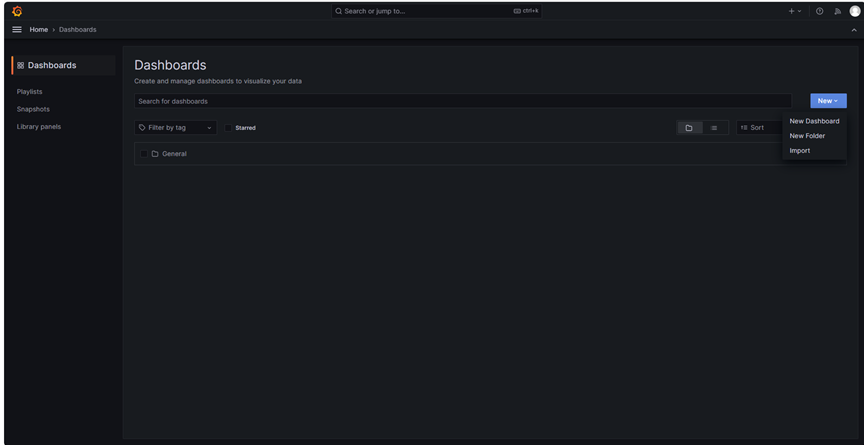
輸入JSON或是上傳.json檔案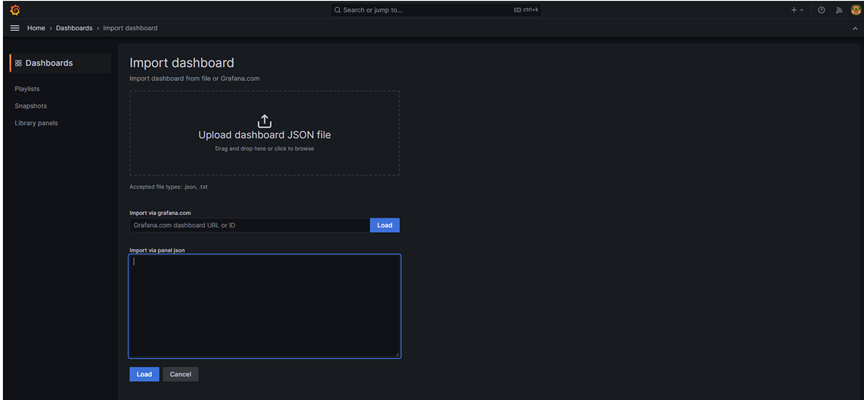
推薦使用 " JVM (Micrometer) " 這個dashboard ( https://grafana.com/grafana/dashboards/4701-jvm-micrometer/ )